1、打开小影视频,直接点击【拍摄视频】,开始制作视频。
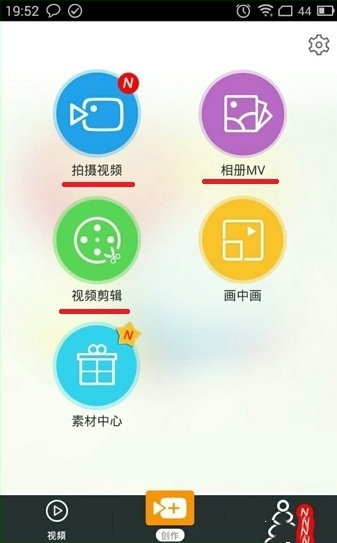
2、但是要注意的是,每一个视频最多拍摄5分钟,要么成为达人,那么单个视频的录制时间久可以增加。
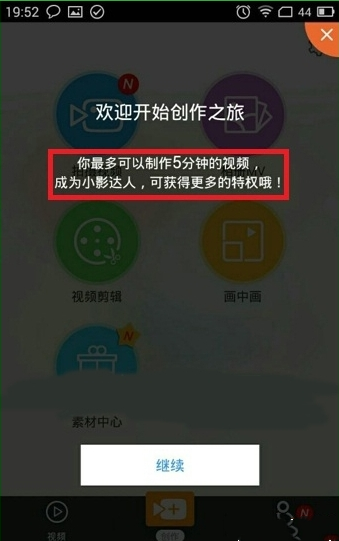
3、接下来进入到拍摄界面,中间是【拍摄按钮】,左边那个是镜头选择,可以选择不同的镜头拍出不同的效果。
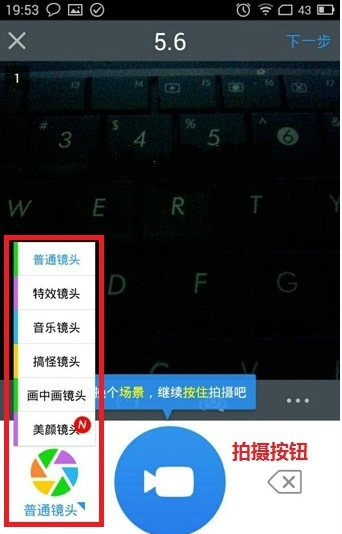
4、魔法棒里有不同的效果,为视频添加更多的色彩。
接下来是延迟拍摄按钮,可以快进或者延迟镜头。
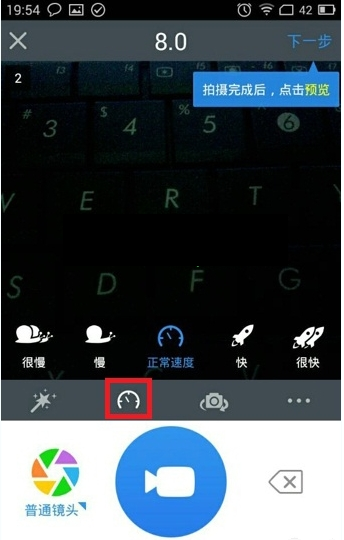
5、最右边的按钮分别是【闪光灯】、【表格】、【定时拍摄】和【拍摄方式转换】,点击【拍摄方式转换】,中间的拍摄按钮会变成一个大红点,不需要再按住不松来拍摄,只需要点击一下就可以拍摄,再点击一下就停止拍摄。
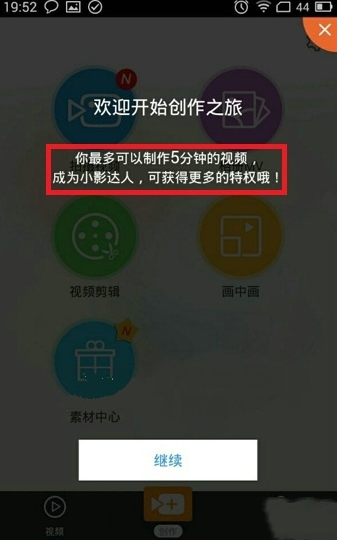
6、拍摄完成后点击右上角的【下一步】,可以为视频添加各种效果,而上方有一个【保存到本地】的按钮,就是说拍摄制作的视频不会发布到网络上去,只有在你自己手机的小影中能看到,而且只是二次编辑,就是说下载点击这个视频,还是回到这个界面,可以重新编辑。
处理完视频后,可以点击【下一步】来到发布界面,可以将视频发布到网上去,或者点击右上角的返回按钮重新编辑。
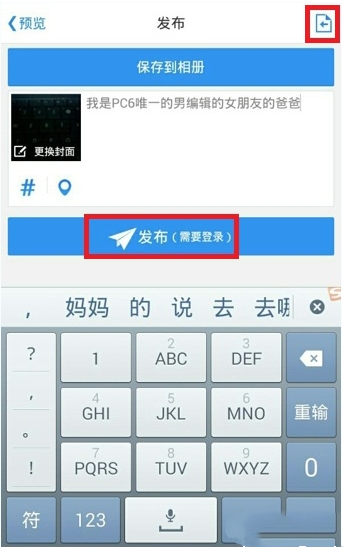
7、视频剪辑制作制品那就简单了,就是选择手机中的视频,然后编辑剪辑就可以了,点击后会有个选择【单个视频】或者【高级编辑】,选择【单个视频】。
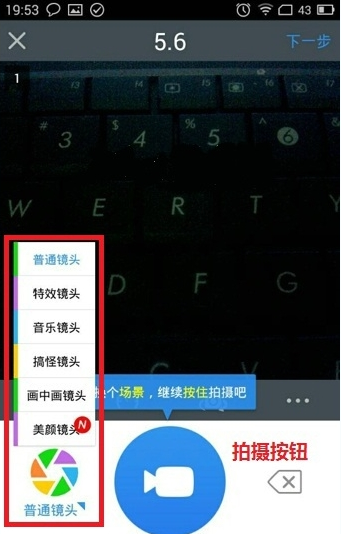
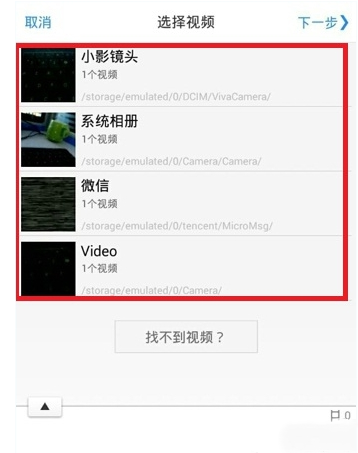
8、选择要剪辑编辑的视频。
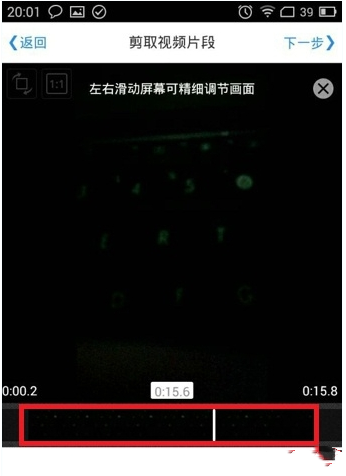
9、可以自由剪辑,剪辑后,也就到了之前拍摄视频的步骤,可以为剪辑的视频添加各种各样的特效等等。
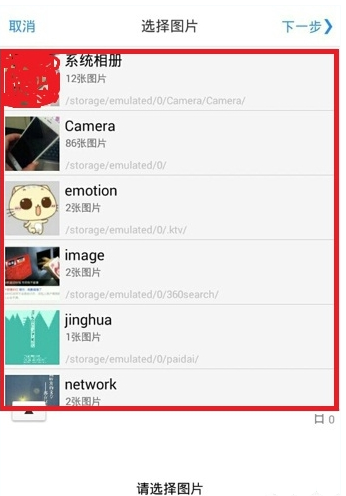
10、而图片制作MV也是一样的,选择要制作MV视频的图片,然后添加进去。
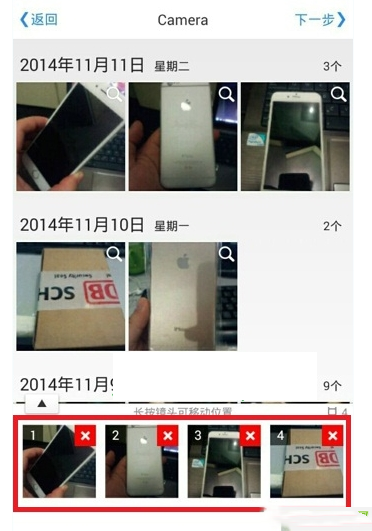
11、最后就和拍摄制作视频一样处理你的MV吧。
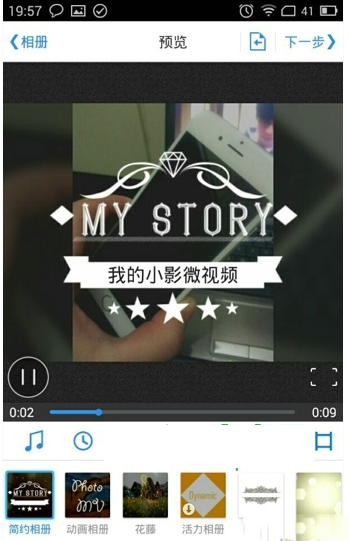
点击阅读全文